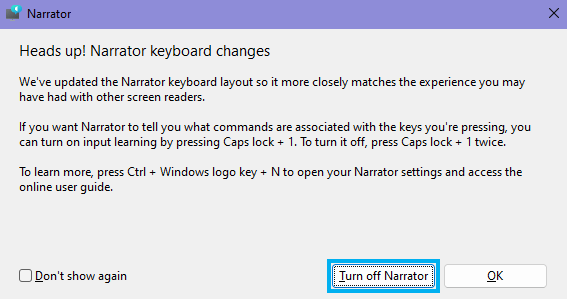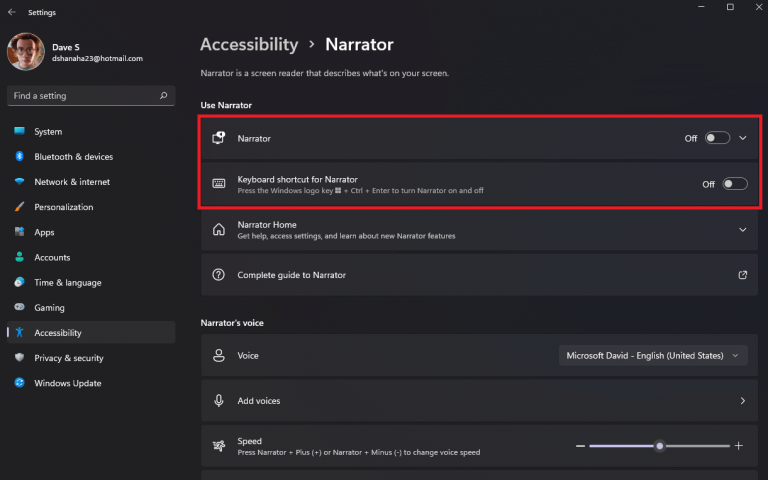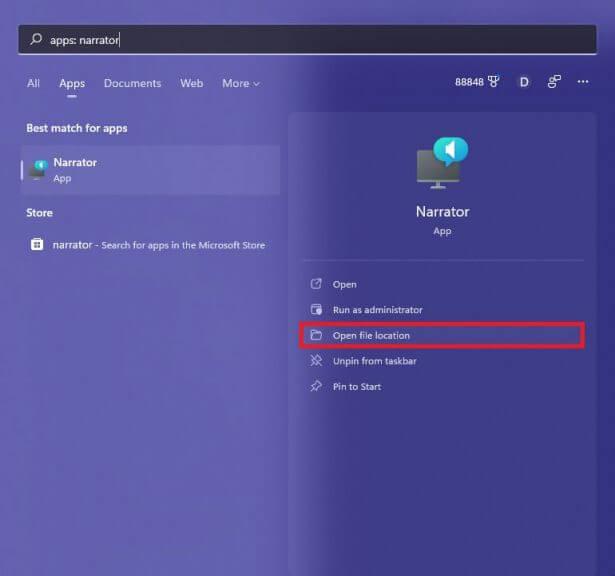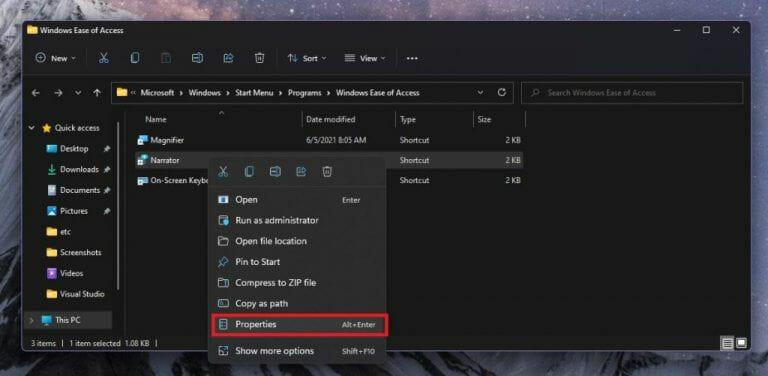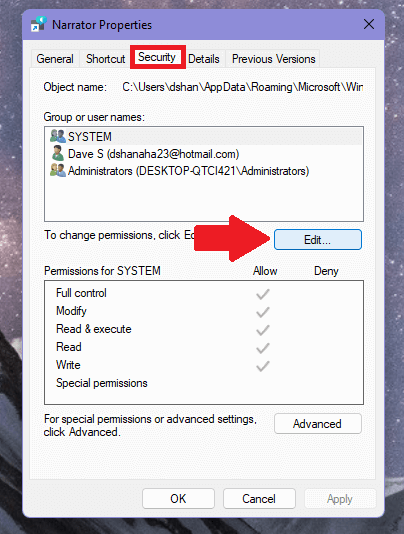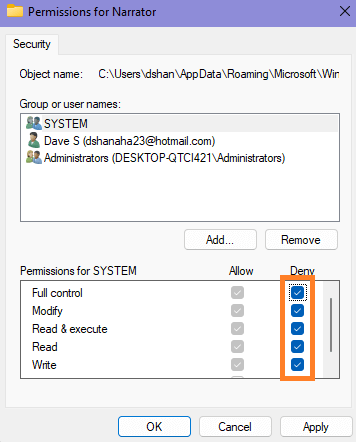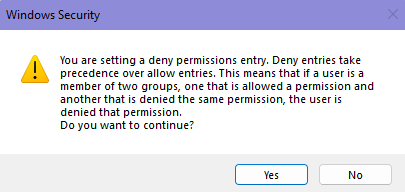Windows 11-forteller leser skjermtekst høyt for å hjelpe deg med å navigere på PC-en hvis du er synshemmet. Narrator er en skjermleserapp innebygd i operativsystemet, så det er ingenting du trenger å laste ned og installere.
Denne veiledningen beskriver hvordan du stopper eller starter Windows 11 Narrator.
Windows 11 Fortellersnarveier
Den raskeste måten å stoppe eller starte Narrator på Windows 11 (og Windows 10) er å bruke Windows-tast + Ctrl + Enter hurtigtast. Når du bruker hurtigtasten, vil du se et Fortellervindu åpent.
Det er imidlertid en annen hurtigtast som du kan bruke. De Windows-tast + Ctrl + N tastatursnarveien tar deg direkte til Forteller-innstillingene.
Fra Fortellerinnstillinger kan du slå Forteller på og av. Hvis du vil slå den av, er det viktig å slå på Tastatursnarvei for Forteller av også.
Hvis du slår av Fortellersnarveien, vil du forhindre at du utilsiktet utløser tastatursnarveien mens du skriver, eller du kan angi hurtigtasten for en annen kommando.
Slå av Forteller i Windows 11-innstillinger
Hvis du ikke kan bruke et tastatur, kan du også gå inn i Windows-innstillinger og slå Forteller på eller av. Alt du trenger å gjøre er å gå til Innstillinger > Tilgjengelighet > Forteller. Herfra, veksle Forteller og Tastatursnarvei for Forteller til av.
Nekt Windows 11-fortellertillatelser
Hvis du foretrekker å ikke bruke Narrator og ikke vil se den lenger på Windows 11, er det en måte. Husk at eventuelle endringer du gjør, kan bli tilbakestilt i en fremtidig Windows-oppdatering.
1. Finn Forteller i Windows Søk og klikk Åpne fil plassering.
2. Høyreklikk Forteller og gå til Eiendommer.
3. Gå til Sikkerhet fanen, velg SYSTEM under «Gruppe- eller brukernavn» og klikk Redigere…
4. Velg Benekte Full kontroll. Ved å sjekke Benekte Full kontroll, alle avmerkingsbokser blir merket av Benekte som standard og dermed deaktivere alle Forteller-apptillatelser for den brukeren.
5. Klikk Søke om for å bruke endringene dine.
På dette tidspunktet er det en god idé å starte Windows 11 på nytt for å se om Narrator er borte.
Det er viktig å påpeke at du kanskje må endre tillatelsesinnstillingene for alle gruppe- eller brukernavnene på PC-en for å unngå mulige tillatelseskonflikter. Ellers kan du få en lignende Windows Security-advarselsmelding som den nedenfor.
Nå som du har fullført trinnene i denne veiledningen, vil du aldri se Narrator dukke opp igjen på Windows 11.
Hva er andre innstillinger og tjenester du skulle ønske du kunne stoppe på Windows 11? Gi oss beskjed i kommentarene!
FAQ
Bør du starte programmer ved oppstart eller stoppe dem ved oppstart?
Men for de fleste programmer sløser det med å starte dem ved oppstart bare ressurser og forlenger oppstartstiden. Det er et verktøy installert med Windows, kalt MSConfig, som lar deg raskt og enkelt se hva som kjører ved oppstart og deaktivere programmene du foretrekker å kjøre på egen hånd etter oppstart etter behov.
Hvordan slår jeg av oppstartsprogrammer i Windows 7?
Deaktivere oppstartsprogrammer i Windows 7, Vista eller XP. Mens du skriver, vises resultatene. Når du ser «msconfig.exe», klikk på den eller trykk Enter, hvis den er uthevet. MERK: Hvis du bruker Windows XP, åpner du Kjør-dialogboksen fra Start-menyen, skriver inn «msconfig.exe» i Åpne redigeringsboksen og klikker OK.
Hvordan stopper jeg en applikasjon fra å starte ved oppstart?
Deaktivere oppstartsapplikasjoner Når du forstår applikasjonen og bestemmer deg for at du vil stoppe den fra å starte ved oppstart, høyreklikker du den og velger Deaktiver for å forhindre at den starter automatisk. Alternativt kan du velge elementet og klikke på Deaktiver-knappen nederst til høyre.
Hvordan stopper jeg en tjeneste fra å starte automatisk?
Søk etter tjenester og klikk på toppresultatet for å åpne konsollen. Dobbeltklikk på tjenesten du har tenkt å stoppe. Klikk på Start-knappen.Bruk rullegardinmenyen «Starttype» og velg alternativet Automatisk.
Hvordan stopper jeg en tjeneste?
Søk etter tjenester og klikk på toppresultatet for å åpne konsollen. Dobbeltklikk på tjenesten du har tenkt å stoppe. Klikk på Stopp-knappen.
Hvordan starte/stoppe/deaktivere tjenester ved hjelp av sc-kommando i Windows?
For å starte, stoppe og deaktivere tjenester ved hjelp av Sc Command 1 Åpne en forhøyet ledetekst, og gjør trinn 2 (stopp), trinn 3 (deaktiver), trinn 4 (aktiver) eller trinn 5 (start) nedenfor for det du ønsker å gjøre. 2. For å stoppe en tjeneste ved å bruke «Sc Stop»-kommandoen i ledeteksten
Hvordan stopper eller starter jeg tjenester på Windows 10?
Hvis du er komfortabel med å bruke kommandolinjen, tilbyr kommandoprompt «net»-kommandoen (eldre) for å stoppe eller starte, eller «sc»-kommandoen (nyere) for å stoppe, starte, deaktivere eller aktivere tjenester på Windows 10.
Hvordan stoppe en tjeneste ved å bruke ledeteksten i Windows?
1 Åpne en forhøyet ledetekst, og gjør trinn 2 (stopp), trinn 3 (deaktiver), trinn 4 (aktiver), eller trinn 5 (start) nedenfor for hva du vil gjøre. 2. For å stoppe en tjeneste ved å bruke «Sc Stop»-kommandoen i ledeteksten
Hvordan stoppe apper fra å starte ved oppstart i Windows 10?
Hvordan stoppe Windows 10-apper fra å starte ved oppstart 1 Deaktiver oppstartsapper i Windows-innstillinger. Åpne Innstillinger > Apper > Oppstart for å se en liste over alle apper som kan starte opp automatisk og bestemme hvilke som skal deaktiveres. 2 Deaktiver oppstartsapper i Oppgavebehandling. … 3 Undersøk en app. … 4 Manager-apper. …
Hvordan stoppe oppstartsoppgaver fra å starte opp?
[Løsning] Hvordan stoppe oppstartsoppgaver fra å starte opp 1 I Windows-søkeboksen skriver du inn oppstartsoppgaver og trykker på Enter. 2 Vinduet som åpnes vil inneholde en liste over programmer som kan starte når Windows starter. For å deaktivere en app, sett bryteren til Av. Se mer….
Hvordan deaktiverer jeg en app fra å åpne automatisk?
Klikk på «Oppstart»-fanen øverst i Task Manager-vinduet. Finn navnet på appen du vil deaktivere i listen.Klikk på appens navn og trykk på «Deaktiver»-knappen nederst i Oppgavebehandling-vinduet. Windows-programmer kan registreres for å kjøre automatisk ved oppstart.
Hvordan stopper jeg et program fra å kjøre automatisk ved oppstart?
Klikk på «Oppstart»-fanen øverst i Task Manager-vinduet. Finn navnet på appen du vil deaktivere i listen. Klikk på appens navn og trykk på «Deaktiver»-knappen nederst i Oppgavebehandling-vinduet. Windows-programmer kan registreres for å kjøre automatisk ved oppstart.
Hvordan starte stopp og deaktiver tjenester i Windows 10?
For å starte, stoppe og deaktivere tjenester i vinduet Tjenester. 1 Gjør trinn 2 eller trinn 3 nedenfor for hvordan du vil åpne snapin-vinduet Tjenester. 2 Trykk på Win + R-tastene for å åpne Kjør-dialogen, skriv services.msc i Kjør, trykk Enter og gå til trinn 4 nedenfor.
Hvordan starte en tjeneste på nytt i Windows 10?
De samme metodene kan brukes til å starte en tjeneste på nytt i Windows 10. Det er en omstart-knapp på verktøylinjen i Services snap-in. Se skjermbildet nedenfor. Til slutt kan du bruke Task Manager-appen til å starte, stoppe og starte tjenester på nytt i Windows 10. Åpne Task Manager og gå til Tjenester-fanen.